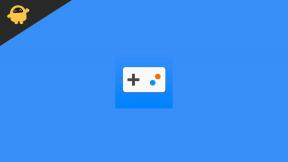Tipy Realme XT: Obnova, Tvrdý a mäkký reset, Fastboot, Núdzový režim a ďalšie
Sprievodca Riešením Problémov / / August 05, 2021
Tento rok pod značkou Realp Opme uviedla na trh niekoľko skvelých smartfónov s agresívnymi cenami a konkurenčnými špecifikáciami. Realme XT je jedným z nich a je dodávaný so štvornásobným nastavením 64 MP zadnej kamery. Je poháňaný procesorom Snapdragon 712 SoC, až 8 GB RAM, až 128 GB úložiskom, 6,4-palcovým Super AMOLED displejom, snímačom odtlačkov prstov na displeji, 4 000 mAh batériou, 20 W rýchlym nabíjaním atď. Funguje na Androide 9.0 Pie v hornej časti systému ColorOS 6 ihneď po vybalení. Tu nájdete všetky tipy týkajúce sa Realme XT, ako napríklad režim obnovy, sprievodca tvrdým a mäkkým resetom, rýchly štart, bezpečný režim a ďalšie.
Táto príručka bude užitočná pre budúce použitie. Nezabudnite si tento príspevok označiť ako záložku, aby ste v budúcnosti hľadali základnú príručku o smartfóne Realme XT.

Obsah
- 1 Prehľad rýchlych špecifikácií - Realme XT
- 2 Vytvorte snímku obrazovky na obrazovke Realme XT
- 3 Vykonajte záznam obrazovky na Realme XT
- 4 Vynútiť reštart systému Realme XT
- 5 Mäkký reset Realme XT
- 6 Tvrdý reset Realme XT
- 7 V aplikácii Realme XT zadajte / ukončite režim rýchleho spustenia
- 8 V počítači Realme XT vstúpte do režimu rýchleho spustenia
- 9 skryť alebo zobraziť aplikácie v Realme XT
- 10 skryť fotografie / videá na Realme XT
- 11 Odstráňte zámok vzoru / bezpečnostný kód
- 12 Pridajte odtlačok prsta do Realme XT
- 13 Vymažte vyrovnávaciu pamäť na počítači Realme XT
- 14 Režim obnovy na Realme XT
- 15 Povoliť možnosť Developer na Realme XT
- 16 Povoliť ladenie USB na serveri Realme XT
- 17 nabootujte do bezpečného režimu na Realme XT
- 18 Skontrolujte aktualizáciu softvéru na Realme XT
- 19 Vyhľadajte sériové čísla IMEI na serveri Realme XT
- 20 Zastaviť oznamovanie v aplikácii Realme XT
- 21 Zakážte na pozadí aplikácie Realme XT
Prehľad rýchlych špecifikácií - Realme XT
Realme XT je poháňaný osemjadrovým procesorom Qualcomm Snapdragon 712AIE, ktorý je spárovaný s 4/6 / 8GB RAM. V oddelení displeja disponuje 6,4-palcovým Super AMOLED displejom s rozlíšením 1080 x 2340 pixelov a výrezom v tvare slzy. Funguje na Androide 9 Pie po vybalení z krabice a s ColorOS navrchu. Zariadenie má tiež UFS 2.1 ROM, možnosti internej pamäte 64 GB / 128 GB a ponúka až 256 GB externej pamäte.
V sekcii fotoaparátu má nastavenie pre štyri fotoaparáty, ktoré obsahuje objektívy s rozlíšením 64 MP + 8 MP + 2 MP + 2 MP, ktoré zahŕňajú široký, ultraširoký, vyhradený makro snímač a snímač hĺbky. V prednej časti dostanete 16MP selfie kameru, ktorá je umiestnená pod slzným displejom. Jednou zaujímavou vlastnosťou zariadenia je, že zariadenie je dodávané s masívnou nevymeniteľnou batériou Li-Po 4000 mAh a podporuje rýchle nabíjanie batérie 20W. Realme XT tiež disponuje snímačom odtlačkov prstov pod displejom.
Vytvorte snímku obrazovky na obrazovke Realme XT
Vytvorenie snímky obrazovky v aplikácii Realme XT je veľmi jednoduché. Existujú dva spôsoby vytvárania snímok obrazovky.
Metóda 1: Kombinácia klávesov
Ak chcete vytvoriť snímku obrazovky, stlačte súčasne na 2 sekundy súčasne tlačidlo zníženia hlasitosti a vypínač. Uloží snímku obrazovky do galérie vášho zariadenia.

Metóda 2: Metódou gestami
Ak chcete snímať snímku obrazovky metódou gest, musíte povoliť nastavenia pohodlnej pomoci.
Otvorte aplikáciu nastavení na Realme XT a prejdite do časti Convenience Aid> Gesture & Motion.

Tu zapnite možnosť „Screenshot pre 3 prsty“

Teraz môžete prejsť prstom nadol 3 prstami a vytvoriť snímku obrazovky svojho zariadenia. Tento spôsob je oveľa ľahší a rýchlejší ako pri tradičnej metóde kombinácie klávesov.
Vykonajte záznam obrazovky na Realme XT
Záznam obrazovky je jedinečná funkcia, pomocou ktorej môžete zaznamenávať, čo sa deje na vašom zariadení. Našťastie majú zariadenia Realme zabudovanú funkciu nahrávania obrazovky. Tu je návod, ako to používať.
Potiahnite prstom z oznamovacej lišty nadol. Tu uvidíte niekoľko nastavení vrátane wifi, Bluetooth, Realme Share a podobne. Tu nájdete ikonu „Nahrávanie obrazovky“.

Ak žiaden nevidíte, nebojte sa. Stačí kliknúť na ikonu ďalších dlaždíc v pravom hornom rohu obrazovky. Rozšíri viac funkcií, ktoré môžete použiť, vrátane nahrávania obrazovky.

Kliknutím na tlačidlo nahrávania na obrazovke spustíte nahrávanie. Ak chcete zmeniť nastavenie nahrávania obrazovky, prejdite do časti Nastavenia> Systémové aplikácie> Nahrávanie obrazovky.

Tu môžete zmeniť nastavenie príjmu zvuku. Môžete tiež povoliť možnosť prednej kamery, aby ste mohli robiť malé výukové programy.
Vynútiť reštart systému Realme XT
Možnosť vynúteného reštartu môžete použiť, keď je zariadenie uviaznuté a nereaguje. Silový reštart zvyčajne vyrieši všetky menšie problémy vo vašom prístroji.
Ak chcete vynútiť reštart, stlačte vypínač na 3 sekundy. Otvorí sa bootovacie menu, napríklad:

Tu potiahnutím nahor reštartujte počítač Realme XT.
Poznámka: Reštartovanie zariadenia môžete vynútiť aj súčasným stlačením tlačidla zvýšenia hlasitosti a vypínača na 10 sekúnd.
Mäkký reset Realme XT
Soft reset znamená Softvérový reset. Obnovenie softvéru vymaže všetky osobné nastavenia vášho zariadenia a obnoví ich výrobné nastavenia. Vykonanie mäkkého resetu na Realme XT:
Otvorte aplikáciu Nastavenia a prejdite na Ďalšie nastavenia> Zálohovanie a obnovenie.

Tu kliknite na možnosť „Obnoviť pôvodné nastavenia“.

Uvidíte viac možností. Vyberte možnosť Obnoviť iba nastavenia systému.
Tvrdý reset Realme XT
Úplný reset sa vykoná, keď chcete zariadenie úplne resetovať do pôvodného stavu. Je to veľmi jednoduché:
Otvorte aplikáciu Nastavenia a prejdite na Ďalšie nastavenia> Zálohovanie a obnovenie.

Tu kliknite na možnosť „Obnoviť pôvodné nastavenia“.

Tu vyberte možnosť „Vymazať všetky údaje“. Vymaže všetky údaje nášho zariadenia vrátane fotografií, videí, kontaktov atď. Predtým si teda nezabudnite vytvoriť úplnú zálohu.
Poznámka: Tvrdý reset môžete vykonať aj pomocou kombinácie klávesov. Metóda je nasledovná:
- Vypnite Realme XT.
- Stlačte a podržte tlačidlá napájania a zníženia hlasitosti, kým sa telefón nedostane do režimu obnovenia.
- Pomocou klávesu zníženia hlasitosti zvýraznite možnosť vymazania údajov / obnovenia továrenských nastavení a potom výber vykonajte pomocou vypínača
V aplikácii Realme XT zadajte / ukončite režim rýchleho spustenia
Režim Fastboot je režim v zariadeniach Realme, ktorý sa používa na pripojenie cez ADB. Tento režim pomáha vývojárom nastavovať ich aplikácie a ďalšie funkcie na zariadeniach Realme.
- Najskôr vypnite zariadenie Realme XT.
- Stlačte a asi 10 sekúnd podržte tlačidlo zvýšenia hlasitosti + vypínač
- Uvoľnite všetko, keď uvidíte obrazovku s FASTBOOTOM
V počítači Realme XT vstúpte do režimu rýchleho spustenia
Režim Fastboot je režim v zariadeniach Realme, ktorý sa používa na pripojenie cez ADB. Tento režim pomáha vývojárom nastavovať ich aplikácie a ďalšie funkcie na zariadeniach Realme.
- Keď ste v režime rýchleho spustenia, stlačte a niekoľko sekúnd podržte vypínač.
- Podržte, kým neuvidíte reštartovanie telefónu.
- Uvoľnite tlačidlo, keď uvidíte logo Realme
skryť alebo zobraziť aplikácie v Realme XT
Smartfóny Realme majú funkciu na skrytie alebo uzamknutie citlivých aplikácií na príkaz používateľa. Postupujte podľa týchto pokynov.
Otvorte aplikáciu Nastavenia a prejdite na Zabezpečenie -> Šifrovanie aplikácií.

Tu vyberte aplikáciu, ktorú chcete skryť. Napr. Skrývam aplikáciu „Ami Album“.

Ak chcete aplikáciu v zariadení skryť, povoľte možnosť „Skryť ikony domovskej obrazovky“.

Poznámka: Skryté aplikácie môžete posúdiť zadaním prístupového čísla na číselnej klávesnici zariadenia.
skryť fotografie / videá na Realme XT
Toto je ďalší spôsob skrytia citlivého obsahu vo vašom zariadení Realme XT.
Otvorte galériu a vyberte obrázok alebo video, ktoré chcete skryť. Môžete tiež zvoliť viac obrázkov alebo videí naraz.
Teraz kliknite na „nastaviť ako súkromné“, aby ste skryli obrázok v tajnej galérii.

Do tajnej galérie sa dostanete dlhým stlačením tlačidla „Fotky“ na 3 sekundy.

Otvorí sa váš súkromný zámok a všetky súkromné obrázky si môžete pozrieť tu.
Odstráňte zámok vzoru / bezpečnostný kód
Ak ste na svoj prístroj použili bezpečnostný zámok a chcete ho odstrániť, postupujte podľa týchto pokynov.
Otvorte aplikáciu Nastavenia a prejdite na možnosť Odtlačok prsta, tvár a prístupový kód.

Tu vyberte zámok, ktorý chcete zakázať.

Ak je to potrebné, zadajte bezpečnostný kód alebo ho nastavte.
Pridajte odtlačok prsta do Realme XT
Zabezpečenie pomocou odtlačkov prstov je v dnešnej dobe najpoužívanejšou bezpečnostnou autentifikáciou používanou v zariadeniach. Ak ste ešte nenastavili zámok odtlačkov prstov na Realme XT, môžete to urobiť takto.
Otvorte aplikáciu Nastavenia a prejdite na možnosť Odtlačok prsta, tvár a prístupový kód.

Tu vyberte možnosť odtlačku prsta.

Kliknite na pridať nový odtlačok prsta.

Podľa pokynov na obrazovke zaregistrujte svoj odtlačok prsta v Realme XT.

Vymažte vyrovnávaciu pamäť na počítači Realme XT
Vymazanie vyrovnávacej pamäte je veľmi dobrá voľba, ak aplikácie na vašom zariadení nereagujú. Je to najlepší spôsob, ako opraviť každú aplikáciu, ktorá nefunguje tak, ako by mala. Našťastie má Reame špecializovanú aplikáciu s názvom „Správca telefónov“, ktorá tento proces výrazne uľahčuje.
Otvorte aplikáciu Phone Manager a kliknite na možnosť „vyčistiť úložisko“.

Teraz zvoľte možnosť „Všetky údaje medzipamäte aplikácie“.

Tu môžete vybrať, ktorá vyrovnávacia pamäť aplikácií sa má vymazať. Vyberte celú aplikáciu, ktorú chcete vymazať, a stlačte tlačidlo Odstrániť.

Režim obnovy na Realme XT
Režim obnovy je režim záchrancu na zariadeniach Realme. Kedykoľvek sa na vašom prístroji niečo pokazí, môžete to prípadne vyriešiť pomocou režimu obnovy.
- Vypnite Realme XT úplne.
- Teraz stlačte súčasne tlačidlo zníženia hlasitosti + vypínač
- Keď uvidíte logo Realme, jednoducho uvoľnite všetky tlačidlá.
- Teraz sa Realme XT spustí v režime obnovy.
Povoliť možnosť Developer na Realme XT
Možnosti pre vývojárov sú pokročilé funkcie, ktoré sú skryté v systéme Android a sú určené pre vývojárov. Ak ich chcete povoliť, postupujte nasledovne:
Otvorte aplikáciu Nastavenia a prejdite na Informácie o telefóne. Tu sedemkrát kliknite na „Verzia“, čím povolíte možnosti pre vývojárov.

Kontrola možností pre vývojárov Prejdite do časti Nastavenia> Ďalšie nastavenia> Možnosti pre vývojárov.

Povoliť možnosti vývojára a používať ho.

Povoliť ladenie USB na serveri Realme XT
Ladenie USB je funkcia, pomocou ktorej môžete pripojiť svoje zariadenie cez most ADB k počítaču. Takto to môžete povoliť:
Prejdite do časti Nastavenia> Ďalšie nastavenia> Možnosti pre vývojárov.

Prejdite nadol a nájdete ladenie USB. Povoľte to.

nabootujte do bezpečného režimu na Realme XT
Núdzový režim je diagnostické centrum alebo oddiel ľubovoľného operačného systému, ktorý umožňuje používateľom a vývojárom kontrolovať určité parametre. Núdzový režim zakáže internet a Wi-Fi. Bežne sa používa na zisťovanie problémov a riešenie problémov so zariadením na optimalizáciu jeho výkonu
- Vypnite zariadenie
- Stlačte a podržte vypínač
- Keď uvidíte logo Realme, ako uvoľňuje tlačidlo napájania, stlačte a podržte tlačidlo zníženia hlasitosti
- Keď uvidíte bezpečný režim v ľavom dolnom rohu, uvoľnite tlačidlo
Skontrolujte aktualizáciu softvéru na Realme XT
Udržiavanie prístroja v aktualizovanom stave je veľmi dôležité. Aktualizácie prinášajú potrebné bezpečnostné záplaty a najlepší softvér v prostredí Realme XT.
Otvorte aplikáciu Nastavenia, posuňte zobrazenie nadol a prejdite na položku Aktualizácia softvéru.

Zapnite pripojenie na internet a skontrolujte dostupnosť novej aktualizácie.

Vyhľadajte sériové čísla IMEI na serveri Realme XT
IMEI (International Mobile Equipment Identity) je jedinečné číslo na identifikáciu mobilných telefónov GSM, WCDMA a iDEN, ako aj niektorých satelitných telefónov. Realme XT má tiež 2 čísla IMEI.
Otvorte aplikáciu vytáčania a stlačte * # 06 #

Takto sa zobrazia dve čísla IMEI pre obidva sloty sim vo vašom zariadení.
Zastaviť oznamovanie v aplikácii Realme XT
Oznámenia môžu niekedy pôsobiť rušivo a vytvárať prekážky v práci alebo bežnom životnom štýle. Ak chcete zakázať upozornenia z akejkoľvek aplikácie, môžete to urobiť takto.
Posuňte sa nadol na panel oznámení.

Tu uvidíte veľa upozornení. Potiahnite prstom doľava a vyberte ikonu ozubeného kolieska.

Teraz ich môžete deaktivovať, zmeniť ich umiestnenie zobrazenia atď.

Zakážte na pozadí aplikácie Realme XT
Väčšina aplikácií beží na pozadí a spotrebúva obrovské množstvo dát. Môžete to zastaviť zakázaním aplikácií na pozadí v Realme XT.
Otvorte aplikáciu Nastavenia a prejdite na kartu Dual SIM a mobilná sieť> Ukladanie dát

Povolením tejto funkcie zabránite spotrebovaniu dát aplikáciami na pozadí.
To je všetko! Ak sa vám táto príručka zdá užitočná, zanechajte prosím komentár nižšie. Ak tak neurobíte, dajte nám vedieť, čo sa vo vašom zariadení pokazilo.
Súvisiace príspevky:
- Realizácia aktualizácie Realme XT pre Android 10: RMX1921_11_C.01 [Stiahnuť]
- Stiahnite si Google Camera na Realme XT (GCam 6.2)
- Ako nainštalovať AOSP Android 10 pre Realme XT [GSI Treble Build]
- Zoznam najlepších vlastných ROM pre Realme XT [aktualizované]
- Stiahnite si Pixel Experience ROM na server Realme XT s Androidom 9.0 Pie
- Ako odomknúť bootloader na Realme XT
- Ako nainštalovať Stock ROM na Realme XT RMX1921 [Firmware Flash File]
- Ako nainštalovať TWRP Recovery na Realme XT a root pomocou Magisk
Som autorka technického obsahu a blogerka na plný úväzok. Pretože milujem Android a zariadenie Google, svoju kariéru som začal písaním pre OS Android a ich funkcie. To ma viedlo k založeniu „GetDroidTips“. Absolvoval som Master of Business Administration na Mangalore University, Karnataka.